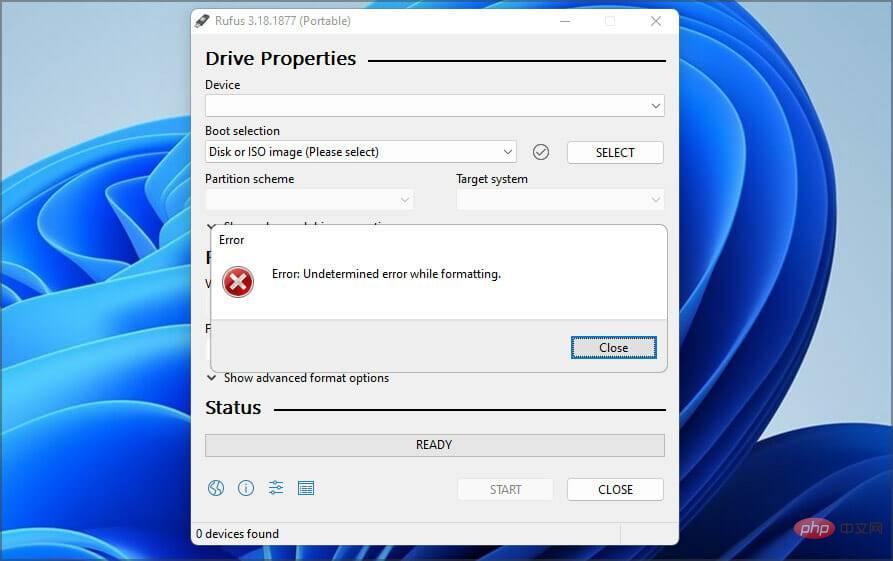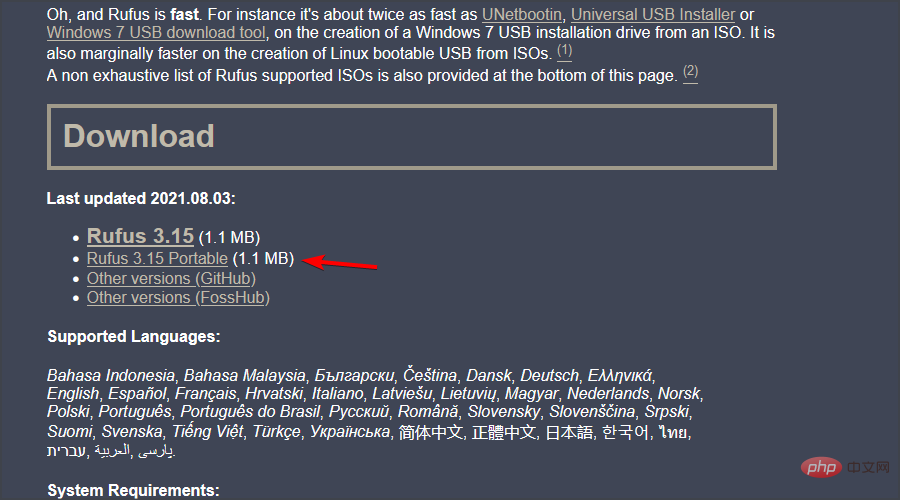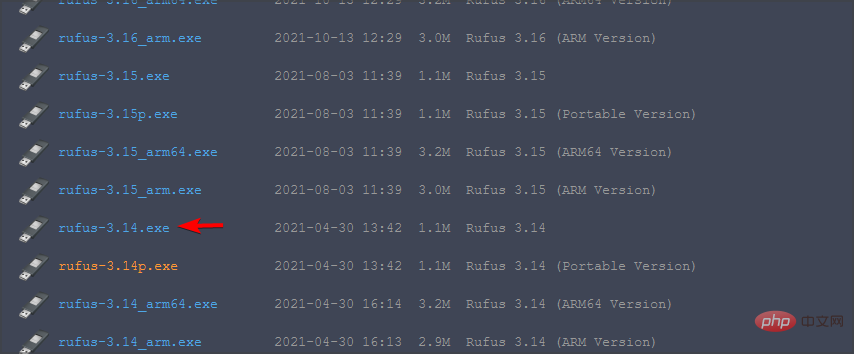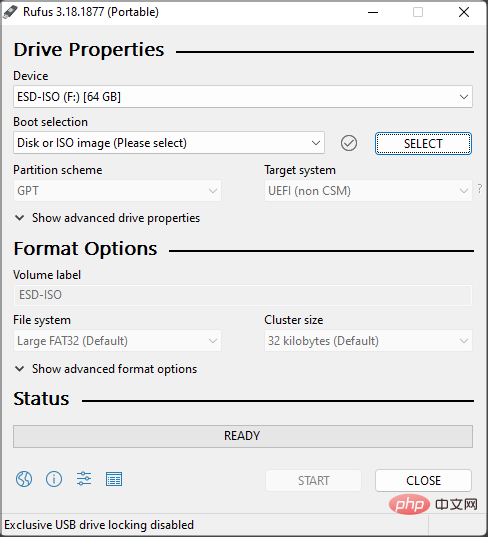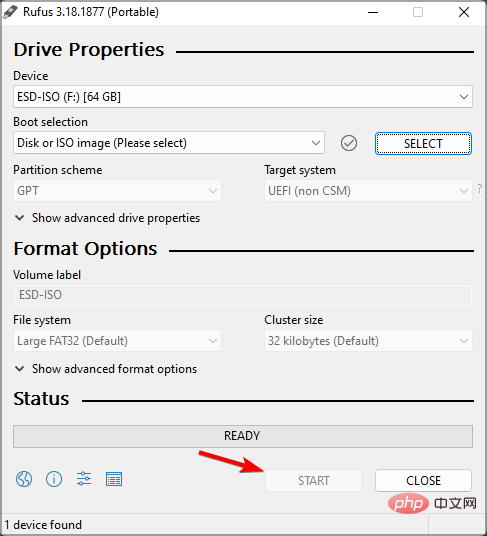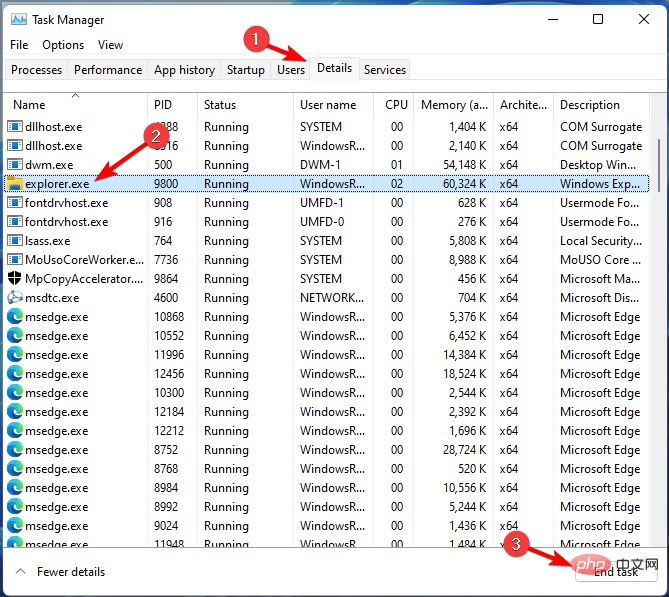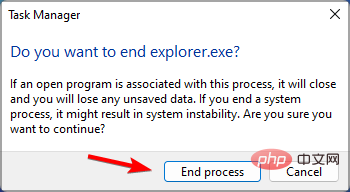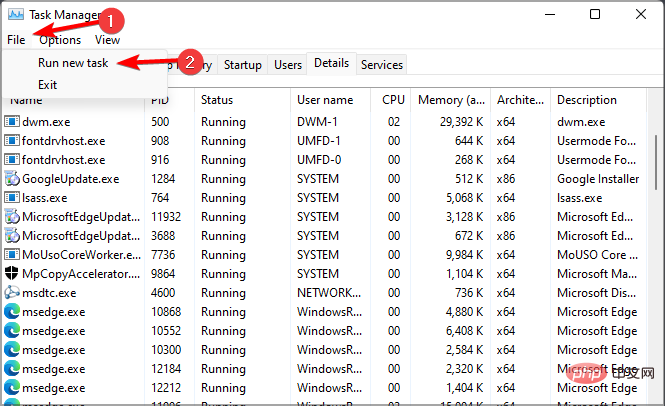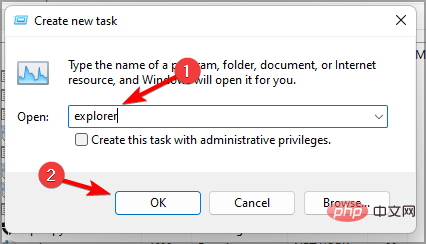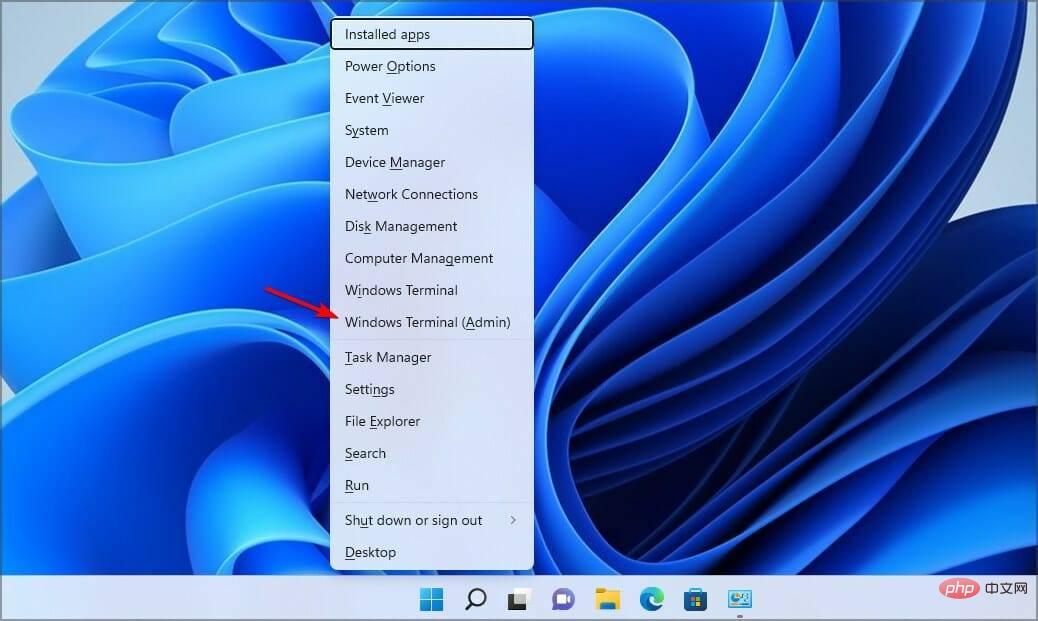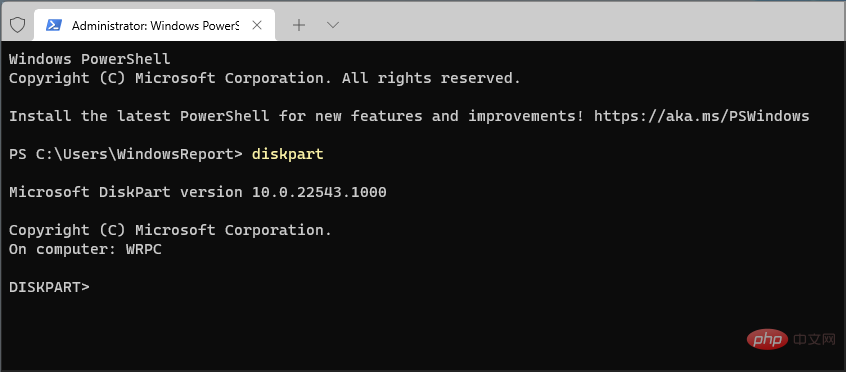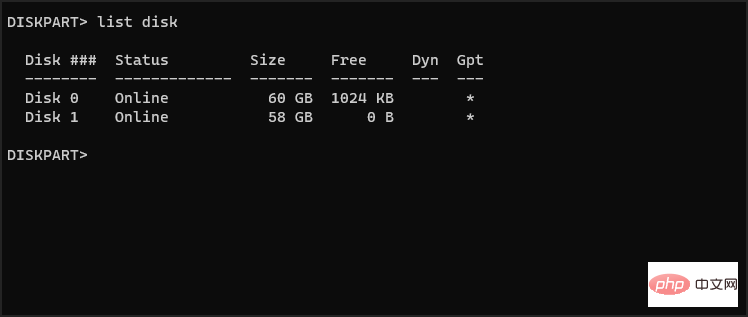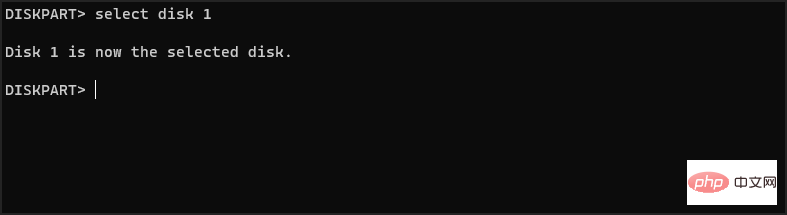Rufus はブート可能なインストール メディアを作成するための優れたツールであり、多くの人がこれを使用して PC に Windows のクリーン インストールを実行しています。ただし、多くのユーザーが Windows 11 での Rufus エラーを報告しています。
これらのエラーにより、インストール メディアを作成できなくなり、Windows 11 またはその他のオペレーティング システムをインストールできなくなります。
幸いなことに、これらの問題を解決するのは比較的簡単です。今日のチュートリアルでは、この問題を解決するために使用できる最良の方法を紹介します。
Windows 11 上の Rufus でフォーマットするときに未確定エラーが発生するのはなぜですか?
これには多くの理由が考えられますが、ほとんどの場合、問題の原因はソフトウェアの不具合にすぎません。
ソフトウェアを更新するか、場合によっては古いバージョンに戻すことで、この問題を解決できます。 Windows ストアのこのバージョンに関する問題が多くの人から報告されているため、このバージョンの使用は避けたほうがよいでしょう。
このソフトウェアには、フォーマット エラーを簡単に回避するために使用できるいくつかの隠し機能もあります。
開発者はこの問題を熟知しており、修正に取り組んでいますが、修正がリリースされるまでは、このチュートリアルで説明されている解決策の使用を試すことができます。
Windows 11 インストール メディアを作成する際の Rufus エラーを修正するにはどうすればよいですか?
1. Win32 バージョンの Rufus
を使用して、Rufus Web サイトに移動します。
使用するバージョンを選択します。
ソフトウェアを実行し、問題がまだ存在するかどうかを確認します。
多くのユーザーから Microsoft Store バージョンの問題が報告されましたが、Win32 バージョンのソフトウェアに切り替えると問題は解消されました。ぜひ試してみてください。
2. Rufus の古いバージョンを使用する
Rufus のダウンロード インデックス ページに移動します。
Rufus の古いバージョン (3.14 など) を選択します。
ダウンロードが完了するまで待ちます。
アプリケーションを実行し、インストール メディアを再度作成してみてください。
最新のアプリが常に優れているとは限りません。古いバージョンに切り替えることで問題が解決したと報告しているユーザーはほとんどいないため、試してみることをお勧めします。
3. Rufus のショートカット
を使用して、Rufus を起動します。
設定を構成します。
ここで Alt , を押してください。 排他的 USB ドライブのロックが無効になりました というメッセージが表示されます。
[開始 ] をクリックしてフラッシュ ドライブを作成します。
専門家のヒント: PC の問題の中には、特にリポジトリが破損している場合や Windows ファイルが見つからない場合、解決が難しいものがあります。エラーを修正できない場合は、システムが部分的に破損している可能性があります。マシンをスキャンしてどこに障害があるかを特定できるツール、Restoro をインストールすることをお勧めします。
ユーザーは、Alt Z および Alt V ショートカットを使用したことも報告しています。試してみたい。
4.explorer.exeを閉じます
Rufusを起動します。
ここで、Ctrl Shift を押して、タスク マネージャー Esc ツールを開きます。
[詳細 ] タブに移動します。 explorer.exe を選択し、タスクの終了 をクリックします。
「プロセスの終了 」をクリックして、プロセスを閉じることを確認します。
Alt Tab ショートカットを使用して Rufus に入り、起動可能ドライブの作成を試みます。
同じショートカットをもう一度使用して、タスク マネージャー に戻ります。 ファイル に移動し、新しいタスクの実行 を選択します。
「explorer 」と入力し、「OK 」をクリックします。
このトピックについて詳しく読む
Windows 10/11 向けの 5 つのベスト WinToUSB 代替案 [2022 チュートリアル]
Windows 11 を再インストールする方法 [ISO ファイル/インストール メディア]
Windows のブート ロゴを変更する方法11
5.diskpart を使用して USB ドライブをフォーマットする 次のプロセスにより、ファイルが永久に失われる可能性があるため、フォーマットには正しいドライブを選択していることを確認してください。ファイルを選択するとすべてのファイルが削除されてしまうので注意してください。
Windows キー #XX を押して、 Windows ターミナル (管理者) を選択します。 run diskpart コマンドを入力します。 次に、「リスト ディスク」と入力します。 USB フラッシュ ドライブを見つけます。フラッシュ ドライブを正しく識別することが重要です。識別しないと、ファイルが永久に失われる可能性があります。 「select disc 1」と入力してフラッシュ ドライブを選択します。私たちの PC では、フラッシュ ドライブがディスク 1 に割り当てられていたことを思い出してください。お使いの PC では、別の番号が付いている場合があります。 次に、次のコマンドを 1 つずつ実行します。
clean<strong>create Partition Primary<br>select Partition 1<br>active<br> format fs =FAT32 Quick<br>assign<br>exit<br>exit<br></strong>
その後、Rufus を起動し、インストール メディアの作成を試みます。
この方法が複雑すぎる場合は、サードパーティのソリューションを使用して同様の結果を得ることができます。
これを実行できるツールは多数ありますが、強力な機能と使いやすさを備えた Aomei Partition Assistant を使用することをお勧めします。
Rufus は Windows 11 をサポートしていますか?
はい、Rufus は最新バージョンを含むすべてのバージョンの Windows で動作するため、問題なく使用できます。
このソフトウェアは、起動可能な Windows 11 ドライブを作成する機能も備えているため、アップグレードしたい場合は、Rufus を試してみるとよいでしょう。
数人のユーザーが、インストール メディアを作成できないという Rufus と Windows 11 の問題を報告していますが、上記の解決策を使用してこれらの問題を解決できることを願っています。
Windows 11 でフラッシュ ドライブをフォーマットしようとしたときに Rufus エラーが発生した場合、これらは試すことができる解決策のほんの一部です。
以上が修正: Windows 11 でフォーマットするときの Rufus エラーの詳細内容です。詳細については、PHP 中国語 Web サイトの他の関連記事を参照してください。